Hinzufügen neuer Medieninformationen (Aktualisieren der Medieninformationen)
Registrieren Sie die neuesten Medieninformationsdateien (Medieninformationsdatei/.am1x-Dateien) von Canon in Ihren Druckern.
 Wichtig
Wichtig
-
Versuchen Sie nicht, den Drucker zu benutzen oder auszuschalten, während das Programm mit dem Drucker kommuniziert.
Während des Hinzufügens oder Bearbeitens auf einem Drucker dürfen keine Medieninformationen von einem anderen Computer aus hinzugefügt oder bearbeitet werden.
-
Wir empfehlen die Sicherung der Medieninformationen, bevor Medieninformationen hinzugefügt oder bearbeitet werden.
Informationen zum Sicherungsverfahren für Medieninformationen finden Sie unter "Sicherung der Medieninformationen des Basisdruckers" unter "Kopieren von Medieninformationen vom Basisdrucker in einen anderen Drucker".
-
Klicken Sie auf
 (Medieninformationen hinzufügen) in der Schaltflächengruppe Medieninfo hinz/sp (Add/Save Media Information).
(Medieninformationen hinzufügen) in der Schaltflächengruppe Medieninfo hinz/sp (Add/Save Media Information).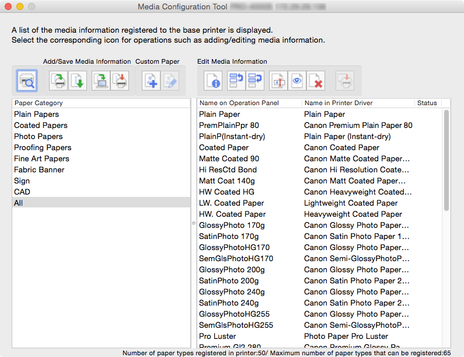
Das Dialogfeld Medieninformationen hinzufügen (Add Media Information) wird angezeigt.
-
Wählen Sie Erfassen der neuesten Informationen durch eine Verbindung zum Internet (Acquire the latest information by connecting to the Internet), und klicken Sie dann auf die Schaltfläche Erfassen (Acquire).
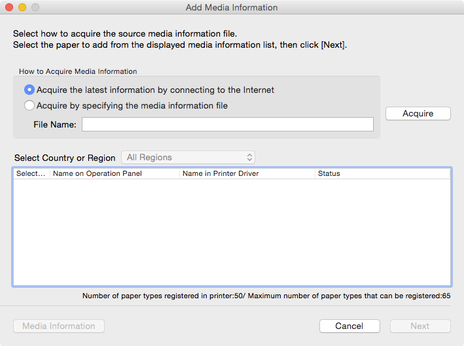
 Wichtig
Wichtig-
Wenn die folgende Meldung angezeigt wird, kann die Medieninformationsdatei nicht aus dem Internet heruntergeladen werden.
Beziehen Sie die Medieninformationsdatei unter Verwendung eines mit dem Internet verbundenen Computers über die Website von Canon.
Geben Sie die Medieninformationsdatei an, die Sie erhalten haben; wählen Sie dazu Erfassen durch Angeben der Datei mit den Medieninformationen (Acquire by specifying the media information file) aus, klicken Sie auf Erfassen (Acquire), und geben Sie die Datei im Diaogfeld Öffnen (Open) an.
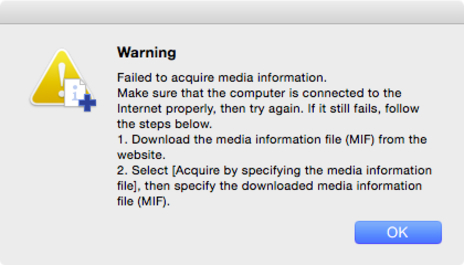
Die erhaltenen Medieninformationen werden angezeigt.
-
-
Aktivieren Sie das Kontrollkästchen derjenigen angezeigten Mediendaten, die Sie hinzufügen wollen, und klicken Sie dann auf die Schaltfläche Weiter (Next).
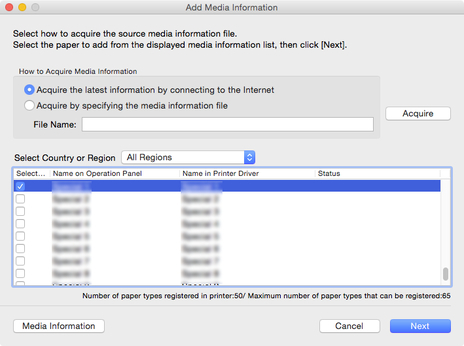
 Hinweis
Hinweis-
Ein Papier, dessen Status In Drucker registriert (Registered in printer) lautet, ist ein Papier, das bereits im Drucker registriert ist.
-
Wen Sie Ihr Land oder Ihre Region unter Land oder Region auswählen (Select Country or Region) wählen, wird nur das in Ihrem Land bzw. Ihrer Region angebotene Papier angezeigt.
-
Wenn Sie die Medieninformationen auswählen und auf die Schaltfläche Medieninformationen (Media Information) klicken, wird das Dialogfeld Einfache Papierreferenz (Simple Paper Reference) angezeigt, in dem Sie die Details der ausgewählten Medieninformationen überprüfen können.
Das Dialogfeld Medieninformationen aktualisieren (Update Media Information) wird angezeigt.
-
-
Aktivieren Sie das Kontrollkästchen derjenigen angezeigten Drucker, deren Medieninformationen Sie gleichzeitig mit dem Basisdrucker aktualisieren möchten, und klicken Sie dann auf die Schaltfläche Ausführen (Execute).
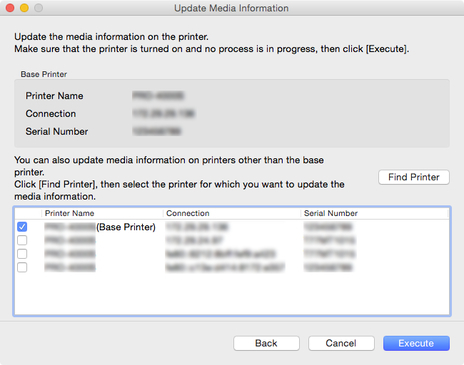
 Hinweis
Hinweis-
Falls der Drucker, den Sie aktualisieren wollen, nicht angezeigt wird, überprüfen Sie den Status des Druckers und des Netzwerks, und klicken Sie dann auf die Schaltfläche Drucker suchen (Find Printer).
-
Außer dem Basisdrucker werden die Drucker angezeigt, die vom gleichen Modell sind wie der Basisdrucker.
-
Sie können das Kontrollkästchen für den Basisdrucker nicht deaktivieren.
-
-
Klicken Sie auf die Schaltfläche Ja (Yes).
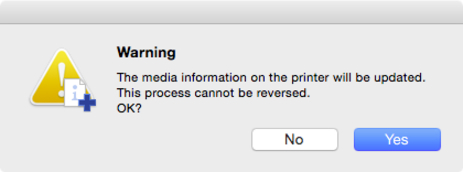
Das Dialogfeld Aktualisierungsergebnisse prüfen (Check Update Results) wird angezeigt.
-
Vergewissern Sie sich, dass das Symbol
 links neben dem Druckername (Printer Name)n angezeigt wird, und klicken Sie dann auf die Schaltfläche OK.
links neben dem Druckername (Printer Name)n angezeigt wird, und klicken Sie dann auf die Schaltfläche OK.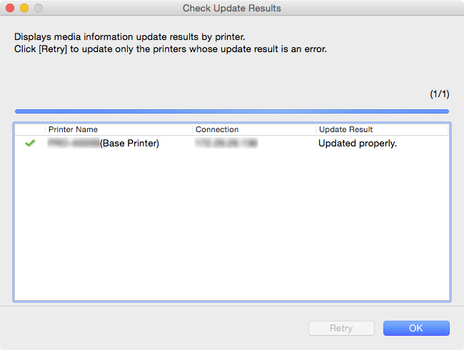
 Hinweis
Hinweis-
Medieninformationen wurden nicht für Drucker aktualisiert, bei denen das Symbol
 links neben dem Druckername (Printer Name)n angezeigt wird.
links neben dem Druckername (Printer Name)n angezeigt wird.Überprüfen Sie den Status von Drucker und Netzwerk, und klicken Sie dann auf die Schaltfläche Wiederholen (Retry).
Die Aktualisierung der Medieninformationen wird bei Druckern mit dem Symbol
 wieder durchgeführt.
wieder durchgeführt.
Die Medieninformationen werden auf den Drucker angewendet.
-
-
Aktualisieren Sie die Medieninformationen im Druckertreiber.
Einzelheiten finden Sie unter “Aktualisierung der Medieninformationen im Druckertreiber“ für Ihr Modell über die Startseite des Online-Handbuchs.

